FL Studio——实时录制音符
(1)确保MIDI键盘己经连接并且己经设置好,按F10键,打开Settings (设置)窗口进行设置,如图所示。
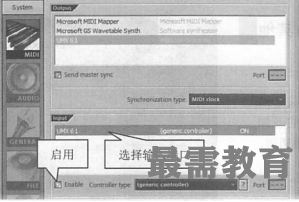
(2)在I叩ut (输入)列表中选择用于输入的MIDI键盘。这里以UMX61 MIDI键盘为例,选中UMX 61并在Controller type(控制类型)中选择generic controller(常规控制器)选项,然后点亮左下方的Enable(启用)指示灯,设备右边出现On(开启)即表明可以使用。
如果没有MIDI键盘,则执行OPTIONS/Typing keyboard to piano命令,或者点亮录制面板中的“键盘切换”指示灯,激活Typing keyboard to piano功能,如图所示。

(3)执行CHANNELS/Add one/FL keys命令,插入一个FL Keys音源插件,并单击“通道选择器”,使该通道处于选中状态。
(4)一切都就绪之后,单击走带面板中的“录制”按钮,使FL Studio处于准备录制状态,如图所示。

(5)弹出Recording (录制)对话框要求选择录制内容,单击Everything(所有一切)按钮,即可在录制期间录
制所有输入的内容。
该对话框中选项的功能分别介绍如下。
□ Don't ask this in the fixture (以后不再询问):选中该选项后将不再弹出此对话框,可以通过在走带面板中右键单击“录制”按钮来更改设定。
□ Audio, into the Edison audio editor/recorder(音频,进入Edison音频编辑器/录音器):该选项针对于将音频录制到FL Studio自带的Edison插件中。在Mixer中选择一个音轨后,单击“录音”按钮并选择此选项,这时FL Studio会自动在该音轨的效果插槽插入一个Edison插件,并提示选择音频输入端口,选择后即会进入录音过程。
□ Audio, into the playlist as an audio clip (音频,进入Playlist作为一个音频剪辑):该选项也是针对于录制音频。在Mixer中选择某个音轨后,单击“录音”按钮并选择此选项,FL Studio会选择音频输入端口,选择后即会进入录音状态,并将音频信号录制到Playlist窗口中,停止录制后音频即会变成音频剪辑显示在Playlist窗口中。
□ Automation & score (自动控制&音符):该选项针对于录制自动控制和音符。单击“录音”按钮并选择此选项,然后再单击“播放”按钮,即可录入自动控制信息或音符信息。
□ Everything (所有一切):通过该选项可以录入所有内容,包括音符、自动控制信息、音频等。
□ Show me some more help (为我显示更多帮助):用于打开FL Studio帮助文档的相关部分。
(6)单击走带面板中的“播放”按钮开始录制。在MIDI键盘上或者计算机键盘上弹一段音乐,录制完毕后单击“停止”按钮,这时可以看到在FL Keys通道上录制出了音符,使用同样的方法即可插入各种软音源插件并在相应的通道中录制音符,如图所示。
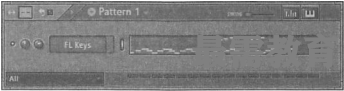

 湘公网安备:43011102000856号
湘公网安备:43011102000856号 

点击加载更多评论>>